最终效果

1、创建透明画布,选择矩形工具绘制矩形,编辑 变换 斜切。右键点击图层,选择删格化图层。编辑 定义画笔预设
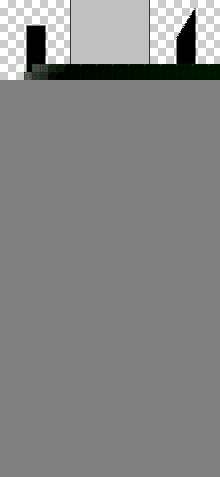 _ueditor_page_break_tag_2、按下图所示设置笔刷。
_ueditor_page_break_tag_2、按下图所示设置笔刷。
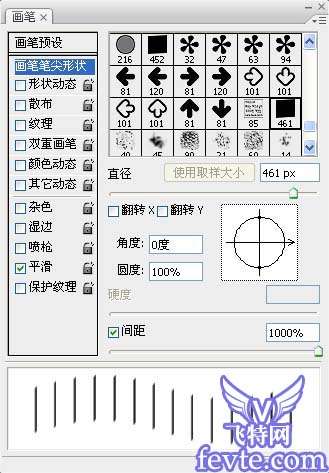
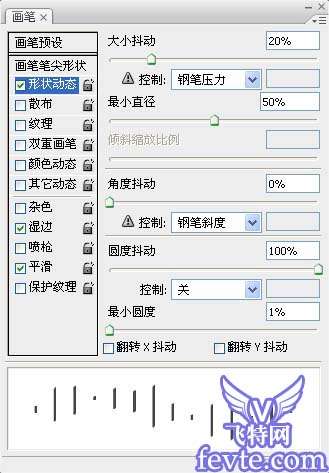 _ueditor_page_break_tag_
_ueditor_page_break_tag_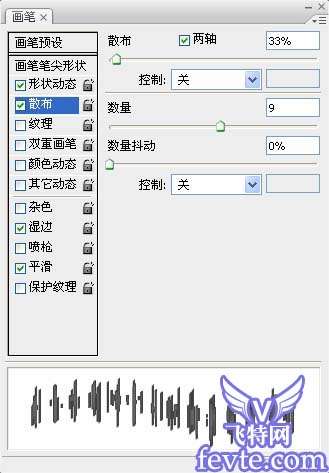
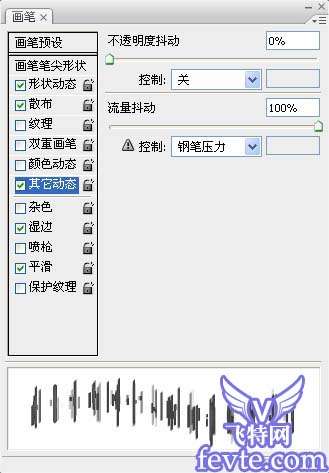
3、打开素材图片。
 _ueditor_page_break_tag_4、图层
图层样式 颜色叠加。叠加模式为“柔光”,颜色为褐色(#8b5c01)。
_ueditor_page_break_tag_4、图层
图层样式 颜色叠加。叠加模式为“柔光”,颜色为褐色(#8b5c01)。

5、创建新图层,并按下图设置图层样式。


 _ueditor_page_break_tag_6、选择之前定义的笔刷,绘制如下效果。
_ueditor_page_break_tag_6、选择之前定义的笔刷,绘制如下效果。

7、在彩条层下方创建图层,选择彩调层,向下合并(Ctrl E)。自由变换(Ctrl T),得到如下效果。

8、编辑 变换 变形,调节节点得到如下效果。
 _ueditor_page_break_tag_9、调低图层不透明度,使用多边形套索工具沿人物右腿建立选区。
_ueditor_page_break_tag_9、调低图层不透明度,使用多边形套索工具沿人物右腿建立选区。

10、图层 图层蒙版 隐藏选区,恢复图层不透明度为100%。

11、创建新图层,用白色填充,并将图层混合模式设为“正片叠底”。滤镜 杂色 添加杂色,数量4。
 _ueditor_page_break_tag_12、在杂色层下方创建新图层,将如下纸张材质复制到该层,并将图层混合模式设为“正片叠底”。
_ueditor_page_break_tag_12、在杂色层下方创建新图层,将如下纸张材质复制到该层,并将图层混合模式设为“正片叠底”。






